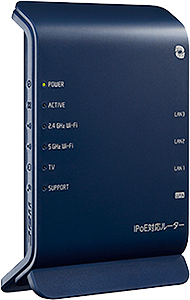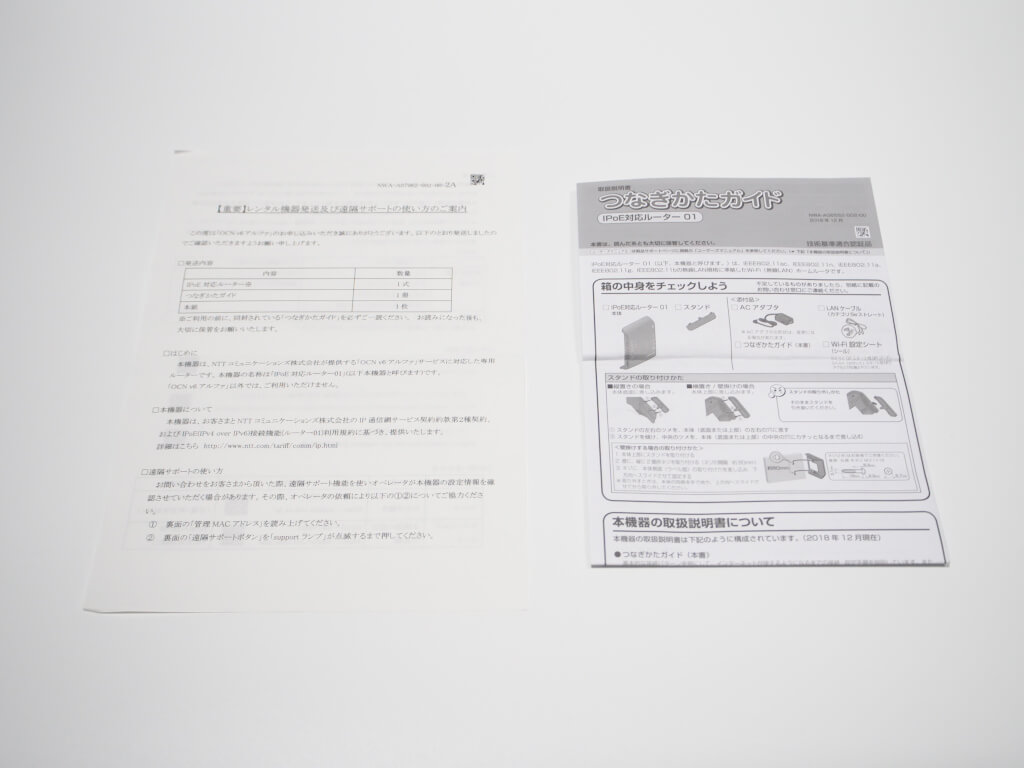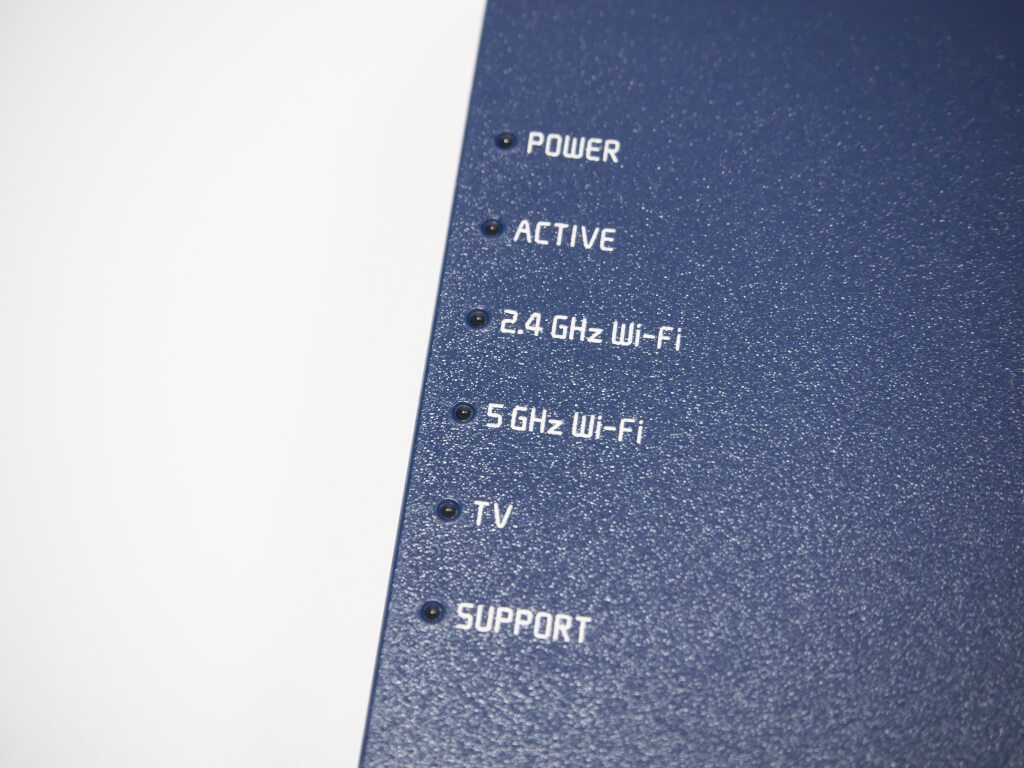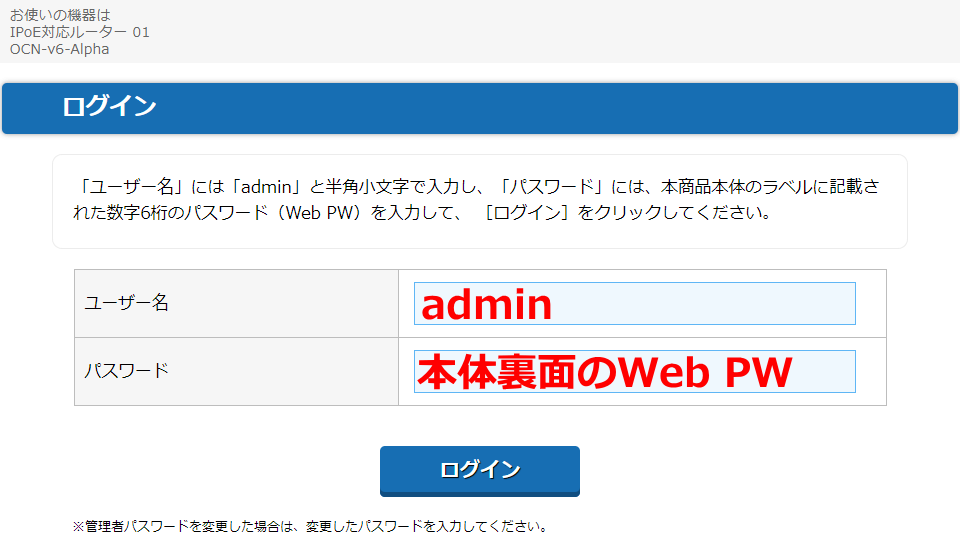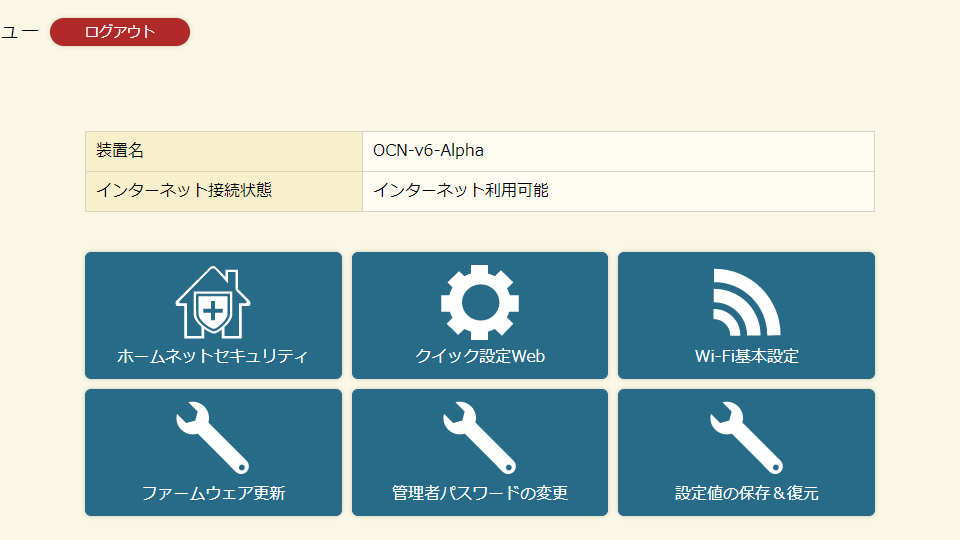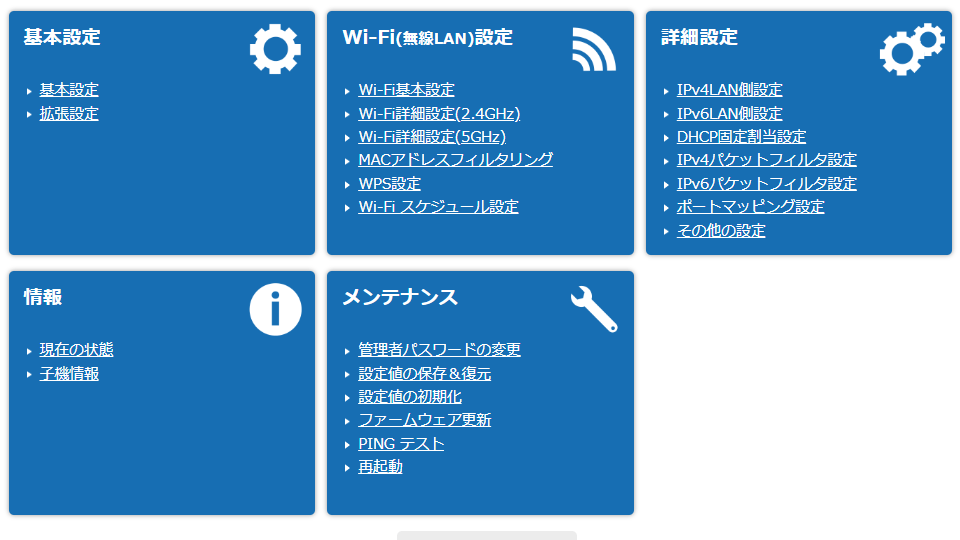OCNが提供する高速通信サービス「OCN v6アルファ」を使用するには、必須となるIPoE対応ルーター 01。
今回の記事ではこの専用の「IPoE対応ルーター 01」の外観や設定画面について、写真付きで解説します。
OCN v6アルファとは?
「OCN v6アルファ」の詳しい内容は、別記事で詳しく解説しています。
-

-
【IPv6】OCN v6アルファは速いのか?【v6プラスとの比較】
大手プロバイダのOCNで契約可能な、IPoE(IPv4 over IPv6)接続サービスのOCN v6アルファ。
今回の記事ではこの「OCN v6アルファ」の内容や、速度についてv6プラスと比較してみます。続きを見る
IPoE対応ルーター 01とは?
OCN v6アルファを契約すると送られてくる、設定済みの「無線LAN対応ルーター」です。
製造メーカーはNECとなっており、同社のルーターを使用したことがあればお馴染みの設定が行なえます。
IPoE対応ルーター 01の特長
IPoE対応ルーター 01が搭載している「主な機能」です。
IPoE対応ルーター 01の特長まとめ
- MU-MIMO機能(マルチユーザマイモ)
- ビームフォーミング機能
- バンドステアリング機能
- オートチャンネルセレクト機能
- 多様な暗号方式への対応
- SSIDネットワーク分離機能
- ESS-IDステルス機能
- 3通りの接続方法(推奨台数12台)
- 無線LANのスケジューリング
- MACアドレスフィルタリング機能
IPoE対応ルーター 01の外観
IPoE対応ルーター 01は、OCN v6アルファの申込みから約1週間程度で届きます。
伝票に記された依頼主や問い合わせ先は「NTTコミュニケーションズ株式会社」ですが、発送代行として「NECプラットフォームズ配送グループ」という記載があります。
パッケージの中にはルーター本体、スタンド、電源アダプタ、LANケーブルなどが入っています。
不明な点に遭遇したら、遠隔サポートの使い方の案内やつなぎかたガイドを確認しましょう。
ルーター本体にスタンドを接続すれば自立することもできますが、そのまま横置きでも使用可能です。
ルーター本体のカラーは、明るめの紺となっているため「IODATA」の製品を彷彿とさせます。
本体左側にある動作確認ランプです。
スタンドは本体下部に接続して使います。
本体裏面では「SSID」や「暗号化キー」が確認できます。
本体背面にはWANと3つのLANポート、切り替え機能スイッチとらくらくスタートボタンがあります。
電源アダプタの使用は100V/50-60Hzに限られており、日本国内向けとなっています。
IPoE対応ルーター 01の接続方法
IPoE対応ルーター 01を接続する前に、まず本体裏面のスイッチを「RT」にします。
そして光の端末から伸びているLANケーブルを、最も左の「WANポート」に接続します。
これでIPoE対応ルーター 01の接続は完了で、無線LANの場合はWi-Fi設定を追加で行います。
有線接続の場合は、WANポートの右側にあるLANポートを利用すれば設定不要で繋がります。
IPoE対応ルーター 01の設定画面
IPoE対応ルーター 01と接続するには、下のボタンから「クイック設定Web」に接続します。
上手く接続できない場合は、ブラウザから「192.168.10.1」に直接移動します。
クイック設定Webが開いたら、ユーザー名「admin」と6桁の「Web PW」でログインします。
ちなみにWeb PWは、ルーター裏面のラベル中央右あたりにあります。
上手くログインできると、トップメニューから各機能設定画面へ移動できます。
(この画面では、すでに設定画面で装置名をOCN-v6-Alphaへ変更しています)
仮に「クイック設定Web」に移動すると、画面下部に「詳細な項目を表示」が存在します。
詳細項目を有効にすると設定可能な項目が増えますから、必要に応じて変更しましょう。